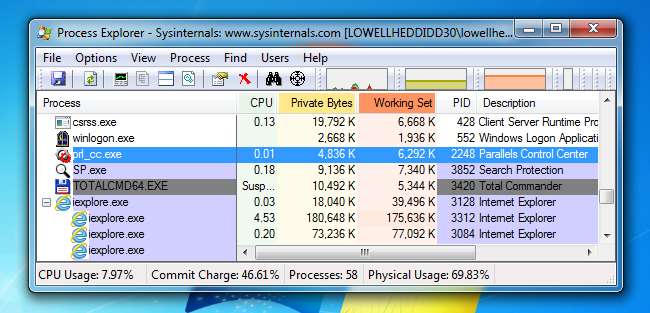
プログラムの診断を実行する必要がある場合でも、マルウェアの疑いのあるプログラムが何を実行しているかを確認する必要がある場合でも、Process Explorerを使用して、プログラムの実行内容を確認しながら、基本的にプログラムを一時停止できます。
なぜプロセスを一時停止したいのか疑問に思われるかもしれませんが、答えは簡単です。何らかの作業を行う必要があるが、プロセスがCPUで実行されている場合は、プロセスを一時停止して、完了したら再開できます。そうでなければあなたがする必要があります。また、それを使用することができます 疑わしいマルウェアを一時停止して、調査できるようにします。
Process Explorerとは何ですか?
関連: ProcessExplorerを理解する
Process Explorerは、実行可能ファイルの場所、プログラムハンドル、および開かれている関連するDLLプロセスからすべてを表示する、非常に包括的なタスク管理アプリケーションです。このプログラムは、情報に関するさまざまなオプションを提供します。アクティブなプロセスと、それらを実行しているアカウントが一覧表示されます。これに加えて、プログラムをハンドルモードで実行しているかDLLモードで実行しているかによって、ウィンドウにすべてのハンドルとDLL情報を含む2番目の下部ペインが表示される場合があります。
さらに、ハンドル、DLL、および関連情報を検索できる強力な検索機能があります。これは、従来のWindowsタスクマネージャーを置き換える優れたツールです。
ProcessExplorerのダウンロードと実行
Process Explorerをまだお持ちでない場合は、からダウンロードできます。 Microsoft SystemInternalsページ 、zipファイルを解凍し、procexp.exeをダブルクリックします。ただし、最良の結果を得るには、実際に右クリックして[管理者として実行]を選択する必要があります。
また、毎回右クリックして管理者モードを選択する必要がないため、右クリックして[プロパティ]、[互換性]の順に選択し、[このプログラムを管理者として実行する]チェックボックスをクリックします。

完了したら、Process Explorerを開き、UACプロンプトが表示された場合はクリックします。
プロセスの一時停止(一時停止)または再開
一時停止するプロセスをリストから見つけて右クリックし、メニューから[一時停止]を選択するだけです。

これを行うと、プロセスが一時停止として表示され、濃い灰色で強調表示されます。
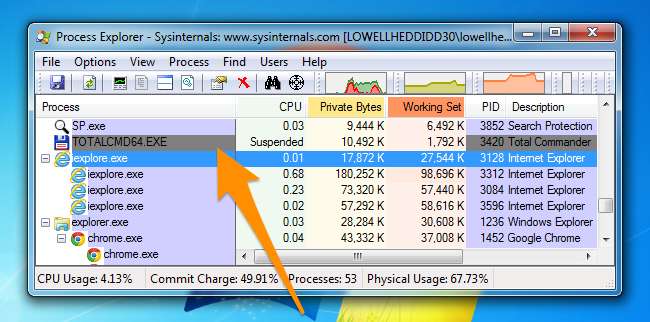
プロセスを再開するには、プロセスをもう一度右クリックして、メニューから再開することを選択します。
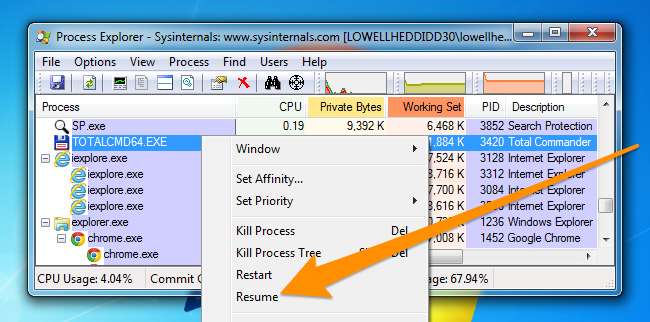
もちろん、これはProcessExplorerの機能を利用し始めるだけです。必ず SysInternalsシリーズを読む それを使用する方法についてのより多くの詳細については。
関連: ProcessExplorerを理解する







